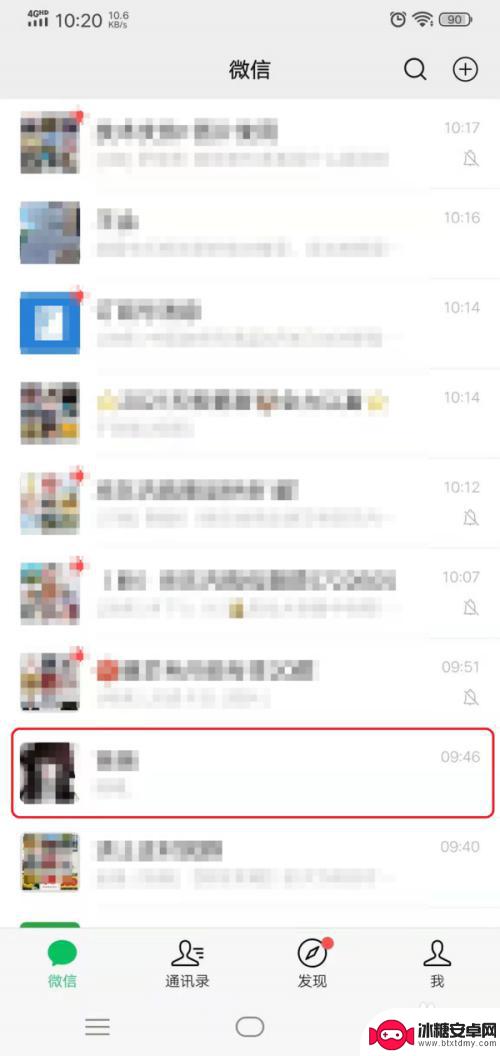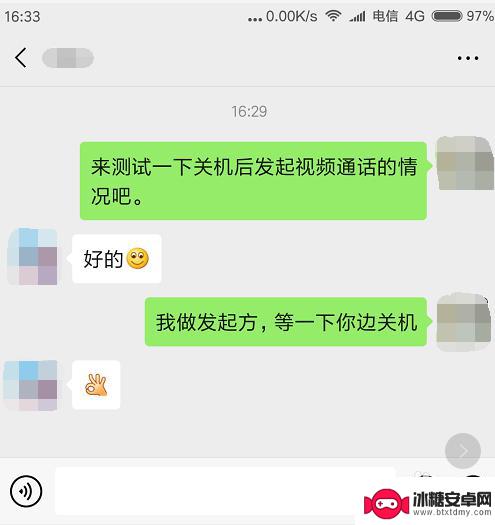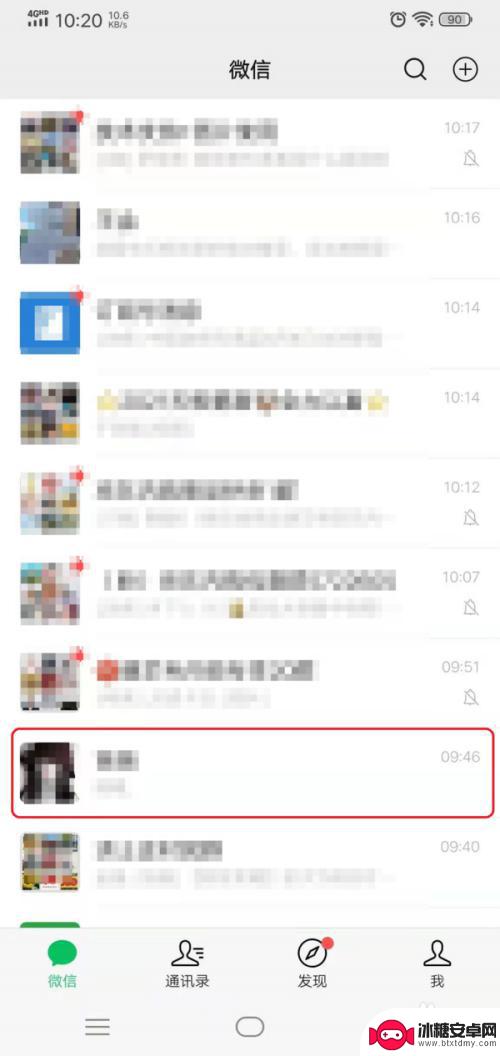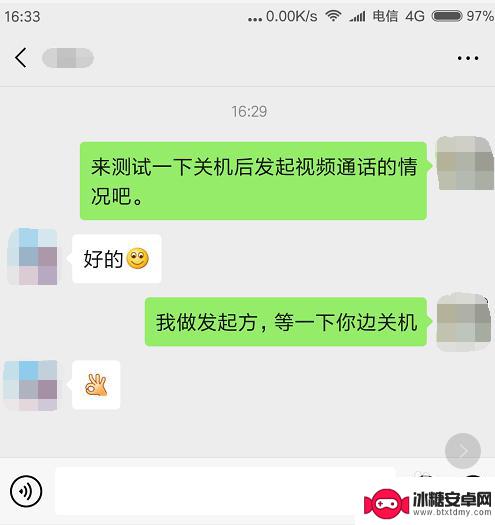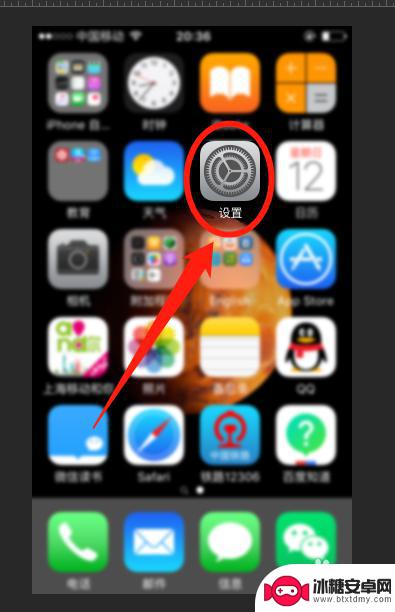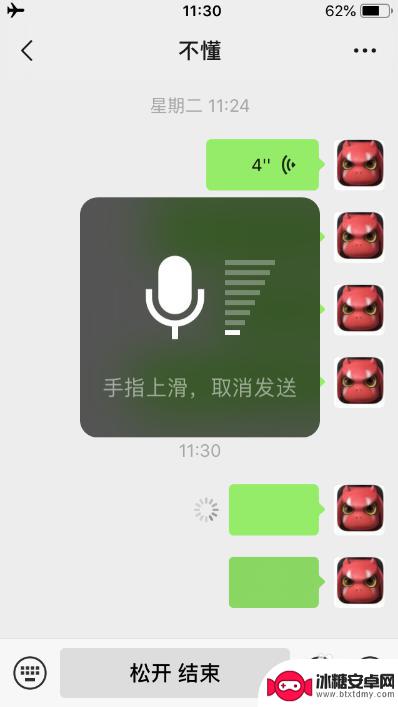手机打微信电话怎么录音 如何在微信语音通话中进行录音
手机打微信电话怎么录音,如今的手机已经成为我们生活中不可或缺的一部分,我们可以通过手机进行各种功能的使用,如打电话、发送微信等,而在使用手机进行微信语音通话时,有时候我们可能需要录音来记录重要的对话内容。如何在微信语音通话中进行录音呢?本文将为大家介绍几种简单的方法,帮助大家轻松实现微信语音通话录音的功能。
如何在微信语音通话中进行录音
步骤如下:
1.第一步,打开手机上的微信,进入到软件的主界面当中后,在界面中找到需要进行语音通话的联系人。
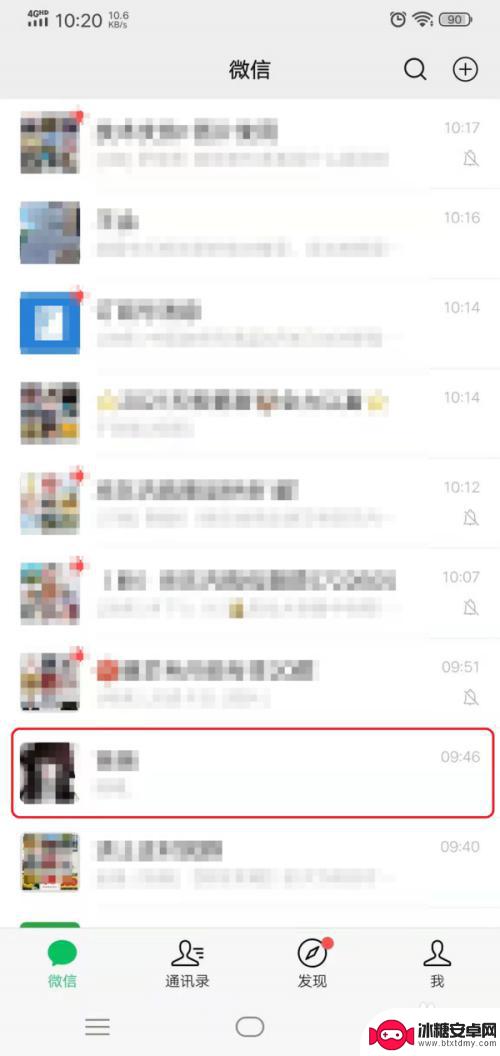
2.第二步,接着在与该联系人的聊天界面当中。点击界面右下角的【+】加号按钮,然后在弹出的选项中,选择【视频通话】功能,然后再点击其中的【语音通话】功能。
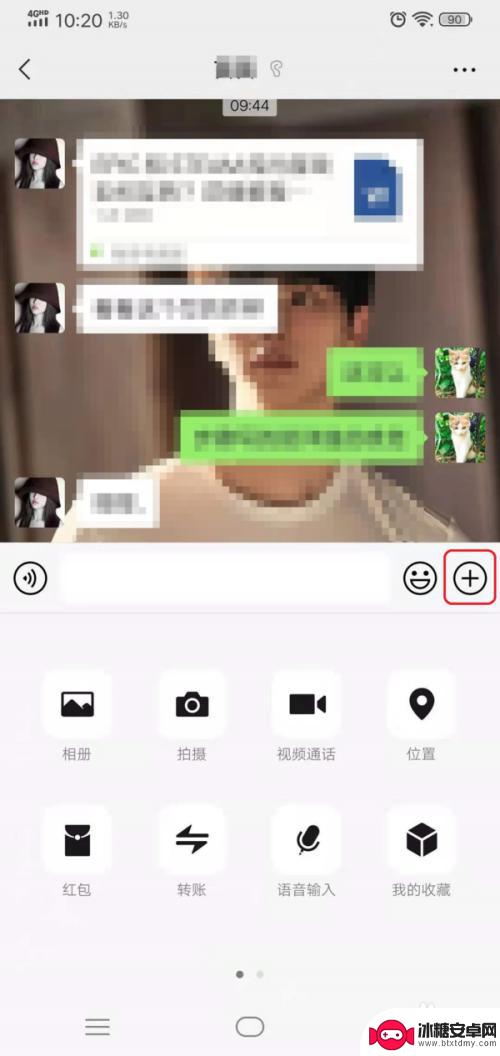
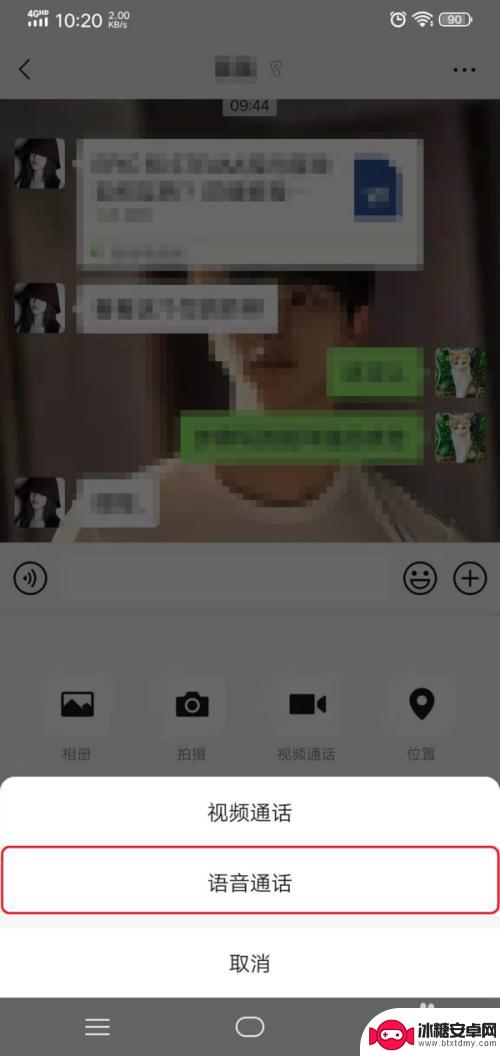
3.第三步,语音通话连接成功后,我们点击语音通话界面上的【免提】按钮,然后退出到手机的后台。
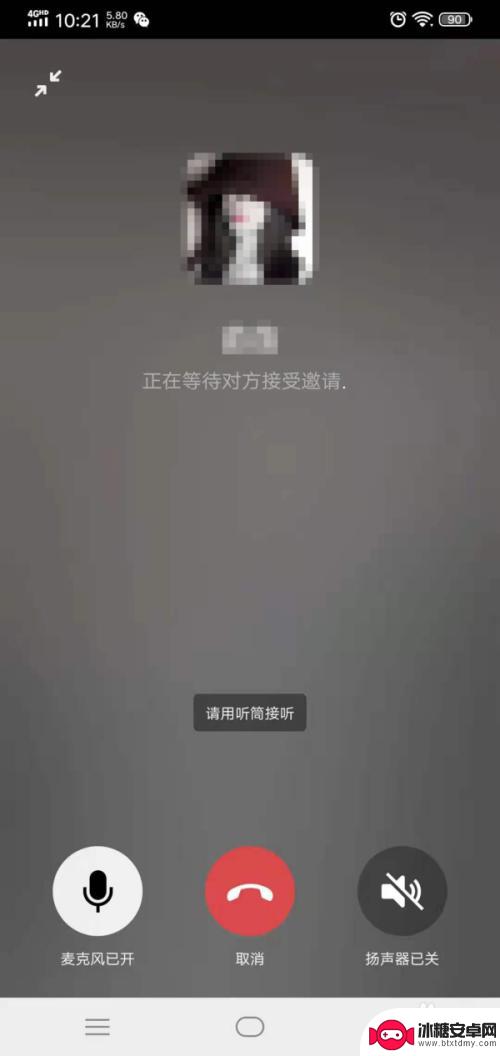
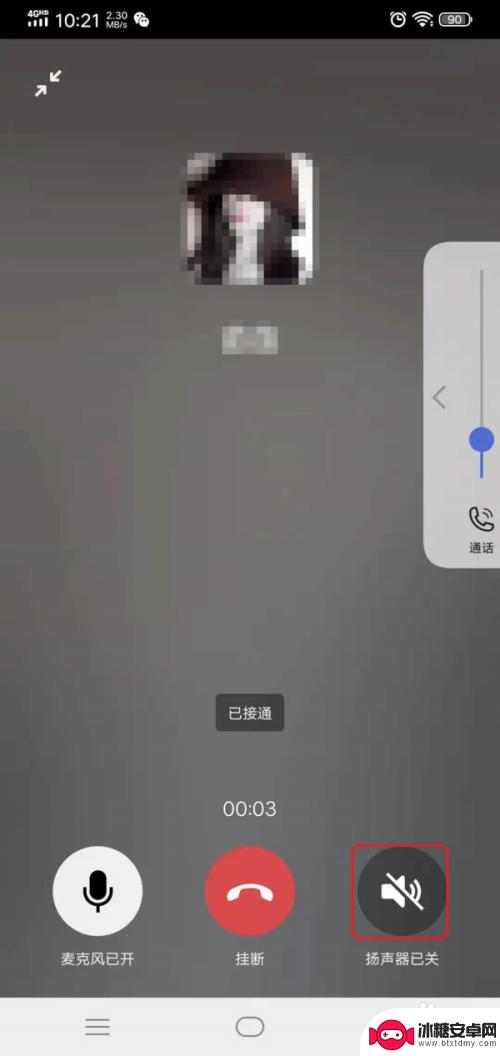
4.第四步,接着我们在手机的控制中心中,找到【超级截屏】功能,然后点击它。
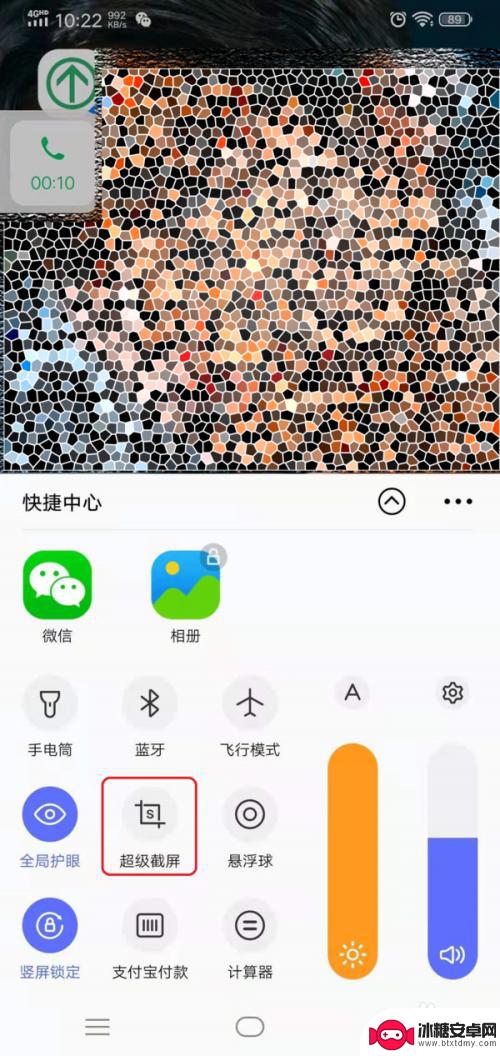
5.第五步,接着手机屏幕上就会出现几个选项,我们点击选择【录制屏幕】功能。
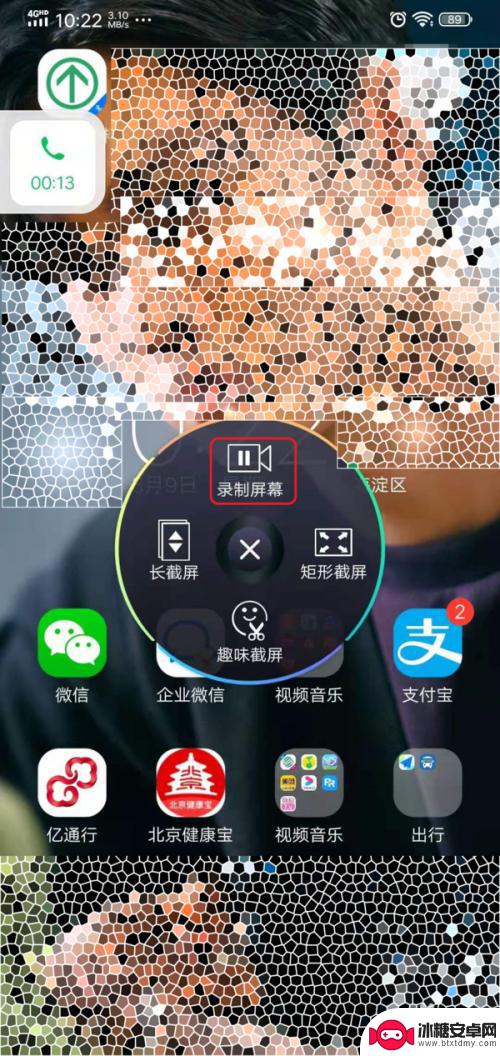
6.第六步,然后手机的屏幕上就会显示微信语音通话的时间以及录屏计时的按钮。如果此时的微信语音通话即将结束的话,那么点击这个红色的停止按钮,便可以将刚刚录屏好的微信语音通话的内容自动保存在手机的相册当中了。
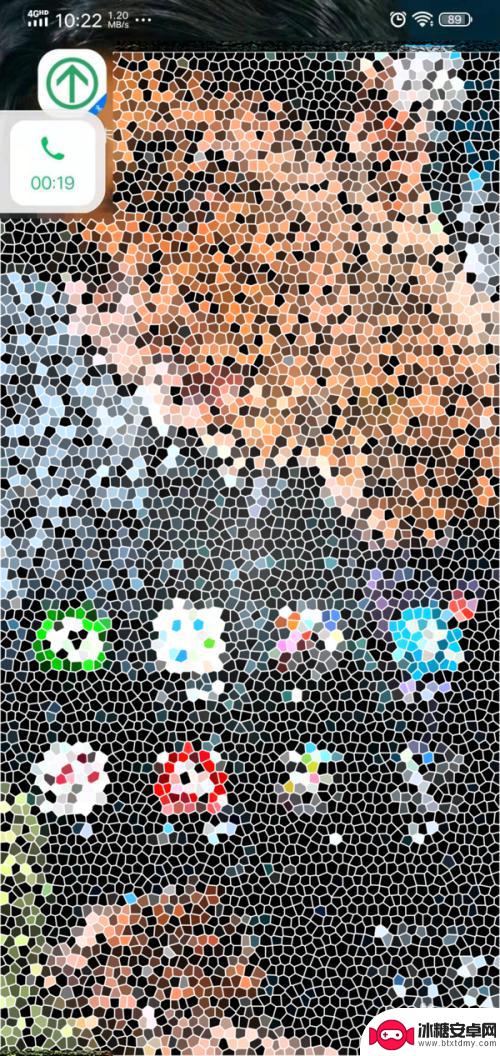
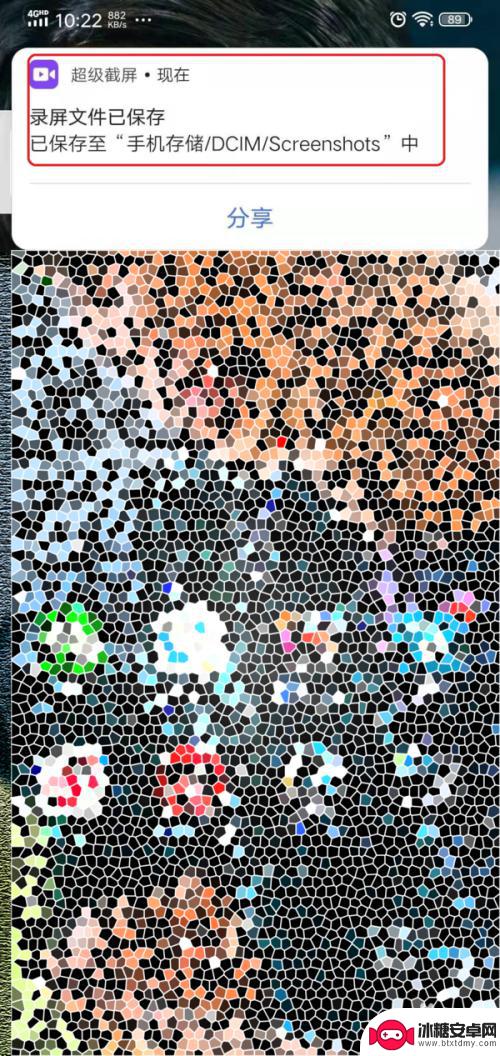
7.第七步,最后,在手机的相册中,找到刚刚录屏好的内容,便可以进行微信语音通话的录音内容的效果试听了。
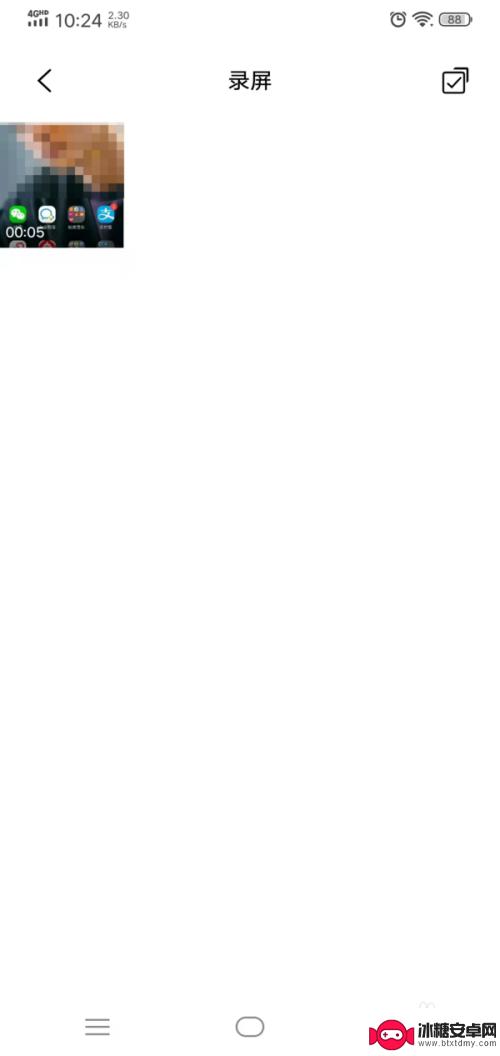
8.以上,就是小编为大家总结的关于微信语音通话录屏的方法。如果你平时在使用微信的时候,也有这样的录音需求的话,那么不妨赶快跟着本文来这个录音的方法掌握到手吧,这样一来,日后的微信通话录音也可以变得非常之轻松了。
以上就是手机打微信电话怎么录音的全部内容,如果你有任何疑问,请根据小编的方法来操作,希望这篇文章能对你有所帮助。
相关教程
-
录屏如何录制微信语音通话 如何在微信上录制语音通话
在日常生活中,我们经常需要与亲朋好友进行语音通话,而有时候我们可能会希望记录下这些珍贵的对话内容。在微信这个常用的社交平台上,我们可以轻松地进行语音通话,并且还能利用一些技巧来...
-
对方手机关机怎样才能打通 对方关机后微信语音显示什么
对方手机关机怎样才能打通,当我们想要与他人进行电话通话或微信语音时,万一对方的手机关机了,我们该如何与对方取得联系呢?对方手机关机后,我们拨打电话或在微信上进行语音通话时,会收...
-
如何录手机微信里的声音 如何在微信中录制语音通话
如何录手机微信里的声音,如今,微信已成为人们生活中不可或缺的一部分,我们几乎可以通过它来完成各种各样的事情,而在微信中,语音通话是我们经常使用的功能之一。有时候,我们可能希望录...
-
微信打电话手机关机了会显示什么 对方关机后微信语音显示什么
当我们使用微信打电话时,如果对方的手机关机了,会显示对方手机关机提示,而当对方在微信上接收到语音消息后关机,微信会显示对方未接听,已转为语音留言。无论是电话还是语音消息,对方手...
-
苹果手机打电话有声音微信没声音 苹果手机打电话没有声音但是有震动
近日一些苹果手机用户反映,在使用手机打电话时,能听到对方的声音,但是在使用微信进行语音通话时却没有任何声音,这种情况让用户感到非常困惑和苦恼。据了解这一问题并非个案,而是普遍存...
-
苹果手机微信语音没声音怎么回事,但打电话有声音 苹果手机微信语音无声音问题
最近有很多用户反映他们的苹果手机在使用微信语音功能时出现了无声音的问题,而打电话却没有任何异常,这种情况让很多用户感到困惑,不知道是什么原因导致了这一问题。在这种情况下,用户需...
-
如何拆手机显示屏 怎么正确拆解手机外屏
在日常生活中,手机已经成为我们生活中不可或缺的一部分,随着时间的推移,手机屏幕可能出现问题,需要进行更换或修理。如何正确地拆解手机外屏成为了许多人关注的焦点。正确的操作方法不仅...
-
手机怎连接网络 手机连接WIFI网络设置
手机已经成为我们日常生活中必不可少的工具,而连接网络更是手机功能的基础之一,手机可以通过多种方式连接网络,其中最常见的方式就是连接WIFI网络。连接WIFI网络可以让手机实现快...
-
苹果手机怎么样设置无线网 iPhone如何连接WIFI
苹果手机作为一款领先的智能手机品牌,其连接无线网络的设置也是非常简单方便的,用户只需打开手机的设置,进入Wi-Fi选项,然后选择要连接的无线网络并输入密码即可轻松连接上互联网。...
-
门禁卡怎么设置手机用密码 手机门禁卡设置方法
现代科技的发展使得门禁系统也变得更加智能化,我们可以通过手机来设置门禁卡的密码,实现更加便捷的出入方式。手机门禁卡设置方法也变得更加简单易行,让我们可以随时随地控制自己的出入权...